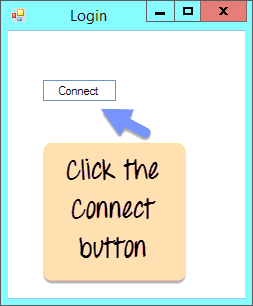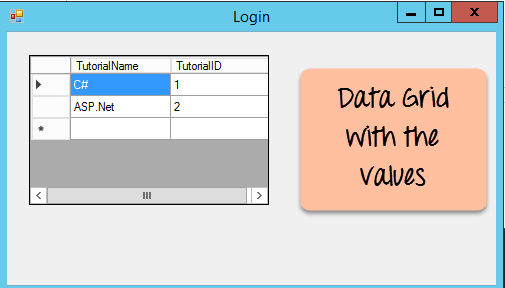C# Veritabanı Bağlantısı: SQL Server'a nasıl bağlanılır (Örnek)
Farklı veritabanları ile çalışabilir. Gibi en yaygın veritabanlarıyla çalışabilir. Oracle ve Microsoft SQL Sunucu.
Ayrıca aşağıdaki gibi yeni veritabanları biçimleriyle de çalışabilir: MongoDB ve MySQL.
Veritabanı bağlantısının temelleri
C# ve .Net veritabanlarının çoğunluğuyla çalışabilir; en yaygın olanı Oracle ve Microsoft SQL Server. Ancak her veritabanında hepsiyle çalışmanın mantığı çoğunlukla aynıdır.
Örneklerimizde, çalışmaya bakacağız. Microsoft SQL Server veritabanımız olarak. Öğrenme amacıyla, indirilebilir ve kullanılabilir. Microsoft SQL Server Express Sürümütarafından sağlanan ücretsiz bir veritabanı yazılımıdır. Microsoft.
Veritabanlarıyla çalışırken tüm veritabanlarında ortak olan kavramlar şunlardır.
- Komunite – Bir veritabanındaki verilerle çalışmak için ilk belirgin adım bağlantıdır. Bir veritabanına bağlantı normalde aşağıda belirtilen parametrelerden oluşur.
- Veritabanı adı veya Veri Kaynağı – İlk önemli parametre bağlantı kurulması gereken veritabanı adıdır. Her bağlantı aynı anda yalnızca bir veritabanıyla çalışabilir.
- Tanıtım – Bir sonraki önemli husus, veritabanına bağlantı kurmak için kullanılması gereken kullanıcı adı ve şifredir. Kullanıcı adı ve şifrenin veritabanına bağlanmak için gerekli ayrıcalıklara sahip olmasını sağlar.
- İsteğe bağlı parametreler – Her veritabanı türü için, .net'in veritabanı bağlantısını nasıl ele alması gerektiği hakkında daha fazla bilgi sağlamak amacıyla isteğe bağlı parametreler belirleyebilirsiniz. Örneğin, bağlantının ne kadar süre aktif kalması gerektiğine ilişkin bir parametre belirlenebilir. Belirli bir süre boyunca herhangi bir işlem yapılmazsa parametre, bağlantının kapatılmasının gerekip gerekmediğini belirleyecektir.
- Veritabanından veri seçme – Bağlantı kurulduktan sonraki önemli husus veri tabanından veri almaktır. C#, veritabanına karşı 'SQL' seçme komutunu çalıştırabilir. 'SQL' ifadesi, veritabanındaki belirli bir tablodan veri almak için kullanılabilir.
- Veri tabanına veri ekleme – Veritabanına kayıt eklemek için C# da kullanılabilir. Veritabanına eklenmesi gereken her satır için C#'ta değerler belirtilebilir.
- Veritabanındaki verileri güncelleme – C#, mevcut kayıtları veritabanına güncellemek için de kullanılabilir. Veritabanında güncellenmesi gereken her satır için C#'ta yeni değerler belirtilebilir.
- Veri tabanından veri silmek – Veritabanındaki kayıtları silmek için C# da kullanılabilir. Hangi satırların silinmesi gerektiğini belirten komutları seçme C#'ta belirtilebilir.
Tamam, artık her işlemin teorisini gördüğümüze göre, C#'ta veritabanı işlemlerini nasıl gerçekleştirebileceğimize bakmak için sonraki bölümlere geçelim.
C#'ta SQL Komutu
C# dilinde SqlCommand Kullanıcının komutları sorgulamasına ve veritabanına göndermesine izin verin. SQL komutu, SQL bağlantı nesnesi tarafından belirtilir. Sorgu sonuçları için ExecuteReader yöntemi ve ekleme, Güncelleme ve silme komutları için ExecuteNonQuery olmak üzere iki yöntem kullanılır. Farklı komutlar için en iyi yöntem budur.
C#'ı Veritabanına bağlama
Şimdi bir veritabanına bağlantı oluşturmak için yerinde tutulması gereken koda bakalım. Örneğimizde Demodb isimli bir veritabanına bağlanacağız. Veritabanına bağlanmak için kullanılan kimlik bilgileri aşağıda verilmiştir.
- Kullanıcı adı – sa
- Şifre – demo123
Basit bir şey göreceğiz Windows form uygulaması veritabanlarıyla çalışmak. Veritabanına bağlanmak için kullanılacak “Bağlan” adında basit bir düğmemiz olacak.
Bunu başarmak için aşağıdaki adımları izleyelim
) 1 Adım İlk adım Visual Studio'da yeni bir proje oluşturmayı içerir. Visual Studio'yu başlattıktan sonra, Yeni->Proje menü seçeneğini seçmeniz gerekir.
) 2 Adım Bir sonraki adım proje türünü seçmektir. Windows Form uygulaması. Burada projemizin adını ve lokasyonunu da belirtmemiz gerekiyor.
- Proje iletişim kutusunda, Visual Studio'da farklı türde projeler oluşturmak için çeşitli seçenekler görebiliriz. Windows sol taraftaki seçenek.
- tıkladığımızda Windows Önceki adımdaki seçenekler için bir seçenek görebileceğiz Windows Form Başvurusu. Bu seçeneğe tıklayın.
- Daha sonra bizim durumumuzda “DemoApplication” olan uygulamaya bir isim veriyoruz. Ayrıca uygulamamızı saklayacak bir yer de sağlamamız gerekiyor.
- Son olarak 'Tamam' butonuna tıklayarak Visual Studio'nun projemizi oluşturmasını sağlıyoruz.
) 3 Adım Şimdi araç kutusundan bir düğme ekleyin Windows biçim. Düğmenin text özelliğini Connect olarak koyun. Bu şekilde görünecek
) 4 Adım Şimdi forma çift tıklayın, böylece düğme tıklama olayı için koda bir olay işleyicisi eklenir. Olay işleyicisine aşağıdaki kodu ekleyin.
using System;
using System.Collections.Generic;
using System.ComponentModel;
using System.Data;
using System.Data.SqlClient;
using System.Drawing;
using System.Linq;
using System.Text;
using System.Threading.Tasks;
using System.Windows.Forms;
namespace DemoApplication1
{
public partial class Form1 : Form
{
public Form1()
{
InitializeComponent();
}
private void button1_Click(object sender, EventArgs e)
{
string connetionString;
SqlConnection cnn;
connetionString = @"Data Source=WIN-50GP30FGO75;Initial Catalog=Demodb;User ID=sa;Password=demol23";
cnn = new SqlConnection(connetionString);
cnn.Open();
MessageBox.Show("Connection Open !");
cnn.Close();
}
}
}
Kod Açıklaması:-
- İlk adım, bağlantı dizesini ve SQL Server veritabanına bağlantıyı oluşturmak için kullanılacak değişkenleri oluşturmaktır.
- Bir sonraki adım bağlantı dizesini oluşturmaktır. Bağlantı dizesinin C# tarafından doğru bir şekilde anlaşılması için bağlantı dizesinin doğru bir şekilde belirtilmesi gerekir. Bağlantı dizesi aşağıdaki parçalardan oluşur
- Veri Kaynağı – Bu, veritabanının bulunduğu sunucunun adıdır. Bizim durumumuzda WIN-50GP30FGO75 adlı bir makinede bulunuyor.
- İlk Katalog veritabanının adını belirtmek için kullanılır
- Kullanıcı Kimliği ve Parola, veritabanına bağlanmak için gereken kimlik bilgileridir.
- Daha sonra bağlantı dizesini cnn değişkenine atadık. Veritabanına bağlantı kurmak için SqlConnection tipindeki cnn değişkeni kullanılır.
- Daha sonra veritabanına bağlantı açmak için cnn değişkeninin Open metodunu kullanıyoruz. Daha sonra kullanıcıya bağlantının kurulduğuna dair bir mesaj gösteriyoruz.
- İşlem başarıyla tamamlandıktan sonra veritabanı bağlantısını kapatıyoruz. Veritabanında başka bir işlem yapılması gerekmiyorsa veritabanı bağlantısını kapatmak her zaman iyi bir uygulamadır.
Yukarıdaki kod ayarlandığında ve proje Visual Studio kullanılarak yürütüldüğünde, aşağıdaki çıktıyı elde edersiniz. Form görüntülendiğinde, Bağlan düğmesine tıklayın.
Çıktı:-
“Bağlan” butonuna tıkladığınızda, çıktıdan veritabanı bağlantısının kurulduğunu görebilirsiniz. Bu nedenle, mesaj kutusu görüntülendi.
SqlDataReader ile verilere erişme
Verilere C# kullanılarak nasıl erişilebileceğini göstermek için, veritabanımızda aşağıdaki yapıtların bulunduğunu varsayalım.
- Demotb adında bir tablo. Bu tablo çeşitli Öğreticilerin kimliklerini ve adlarını saklamak için kullanılacaktır.
- Tabloda biri "TutorialID", diğeri "TutorialName" adında 2 sütun bulunacaktır.
- Şimdilik tabloda aşağıda gösterildiği gibi 2 satır olacaktır.
| Öğretici Kimliği | ÖğreticiAdı |
|---|---|
| 1 | C# |
| 2 | ASP.Net |
Formumuzdaki kodu değiştirelim, böylece bu verileri sorgulayabilir ve bilgileri bir Messagebox aracılığıyla görüntüleyebiliriz. Aşağıda girilen tüm kodun, önceki bölümde veri bağlantısı için yazılan kodun devamı olduğunu unutmayın.
) 1 Adım Kullanıcının anlaması kolay olsun diye kodu 2 parçaya bölelim.
- İlki veritabanından veri okumak için kullanacağımız “select” deyimimizi oluşturmak olacak.
- Daha sonra veritabanına karşı “select” ifadesini çalıştıracağız ve buna göre tüm tablo satırlarını getireceğiz.
Kod Açıklaması:-
- İlk adım aşağıdaki değişkenleri oluşturmaktır
- SQLCommand – 'SQLCommand', C# içinde tanımlanan bir sınıftır. Bu sınıf veritabanına okuma ve yazma işlemlerini gerçekleştirmek için kullanılır. Bu nedenle ilk adım, bu sınıfın değişken tipini oluşturduğumuzdan emin olmaktır. Bu değişken daha sonra veritabanımızdan veri okumanın sonraki adımlarında kullanılacaktır.
- DataReader nesnesi, SQL sorgusu tarafından belirtilen tüm verileri almak için kullanılır. Daha sonra veri okuyucuyu kullanarak tüm tablo satırlarını tek tek okuyabiliriz.
- Daha sonra 2 string değişkeni tanımlıyoruz, biri SQL komut dizimizi tutacak “SQL”. Bir sonraki adım tüm tablo değerlerini içerecek olan “Çıktı”dır.
- Bir sonraki adım veritabanımıza karşı kullanılacak SQL ifadesini tanımlamaktır. Bizim durumumuzda “Demotb'dan TutorialID, TutorialName'i seçin”. Bu, demotb tablosundaki tüm satırları getirecektir.
- Daha sonra, SQL ifadesini veritabanında yürütmek için kullanılan komut nesnesini yaratıyoruz. SQL komutunda bağlantı nesnesini ve SQL dizesini iletmeniz gerekir.
- Daha sonra demotb tablosundaki tüm satırları getirecek olan veri okuyucu komutunu çalıştıracağız.
- Artık tablonun tüm satırları yanımızda olduğuna göre, satırlara tek tek erişebilecek bir mekanizmaya ihtiyacımız var. Bunun için while ifadesini kullanacağız. Veri okuyucudaki satırlara teker teker erişmek için while ifadesi kullanılacaktır. Daha sonra TutorialID ve TutorialName değerini almak için GetValue yöntemini kullanıyoruz.
) 2 Adım Son adımda kullanıcıya sadece çıktıyı göstereceğiz ve veritabanı işlemiyle ilgili tüm nesneleri kapatacağız.
Kod Açıklaması:-
- Output değişkeninin değerini Mesaj komutunu kullanarak görüntüleyerek kodumuza devam edeceğiz.Box. Çıkış değişkeni demotb tablosundaki tüm değerleri içerecektir.
- Son olarak veritabanı işlemimizle ilgili tüm nesneleri kapatıyoruz. Bunun her zaman iyi bir uygulama olduğunu unutmayın.
Yukarıdaki kod ayarlandığında ve proje Visual Studio kullanılarak çalıştırıldığında, aşağıdaki çıktıyı elde edersiniz. Form görüntülendiğinde, Bağlan düğmesine tıklayın.
Çıktı:-
Çıktıdan, programın değerleri veritabanından alabildiğini açıkça görebilirsiniz. Veriler daha sonra mesaj kutusunda görüntülenir.
C# Veritabanına Ekleme
Tıpkı verilere erişme gibi, C# da veritabanına kayıt ekleme yeteneğine sahiptir. Veritabanımıza kayıtların nasıl ekleneceğini göstermek için yukarıda kullanılan tablo yapısını ele alalım.
| Öğretici Kimliği | ÖğreticiAdı |
|---|---|
| 1 | C# |
| 2 | ASP.Net |
Formumuzdaki kodu, tabloya aşağıdaki satırı ekleyebilecek şekilde değiştirelim
| Öğretici Kimliği | ÖğreticiAdı |
|---|---|
| 3 | VB.Net |
O halde programımıza aşağıdaki kodu ekleyelim. Aşağıdaki kod parçası veritabanımızdaki mevcut bir kaydı eklemek için kullanılacaktır.
Kod Açıklaması:-
- İlk adım aşağıdaki değişkenleri oluşturmaktır
- SQLCommand – Bu veri türü, bir veritabanında SQL işlemlerini gerçekleştirmek için kullanılan nesneleri tanımlamak için kullanılır. Bu nesne, SQL Server veritabanımızda çalışacak SQL komutunu tutacaktır.
- DataAdapter nesnesi ekleme, silme ve güncelleme komutları gibi belirli SQL işlemlerini gerçekleştirmek için kullanılır.
- Daha sonra SQL komut dizimizi tutmak için “SQL” olan bir dize değişkeni tanımlarız.
- Bir sonraki adım aslında veritabanımıza karşı kullanılacak SQL ifadesini tanımlamaktır. Bizim durumumuzda, TutorialID=1 ve TutorialName=VB.Net kaydını ekleyecek bir insert ifadesi yayınlıyoruz.
- Daha sonra, SQL ifadesini veritabanında yürütmek için kullanılan komut nesnesini yaratıyoruz. SQL komutunda bağlantı nesnesini ve SQL dizesini iletmeniz gerekir.
- Veri bağdaştırıcısı komutumuzda artık SQL ekleme komutunu bağdaştırıcımızla ilişkilendiriyoruz. Daha sonra, Insert deyimini veritabanımızda yürütmek için kullanılan ExecuteNonQuery yöntemini de yayınlıyoruz. 'ExecuteNonQuery' yöntemi, C#'ta veritabanına karşı herhangi bir DML ifadesini yayınlamak için kullanılır. DML ifadeleri ile ekleme, silme ve güncelleme işlemlerini kastediyoruz. C#'ta bu ifadelerden herhangi birini bir tabloya karşı yayınlamak istiyorsanız ExecuteNonQuery yöntemini kullanmanız gerekir.
- Son olarak veritabanı işlemimizle ilgili tüm nesneleri kapatıyoruz. Bunun her zaman iyi bir uygulama olduğunu unutmayın.
Yukarıdaki kod ayarlandığında ve proje Visual Studio kullanılarak yürütüldüğünde, aşağıdaki çıktıyı elde edersiniz. Form görüntülendiğinde, Bağlan düğmesine tıklayın.
Çıktı:-
SQL Server Express'e giderseniz ve demotb tablosundaki satırları görürseniz, satırın aşağıda gösterildiği gibi eklendiğini göreceksiniz.
C# Veritabanını Güncelle
Tıpkı verilere erişme gibi, C# da veritabanındaki mevcut kayıtları güncelleme yeteneğine sahiptir. Kayıtların veritabanımızda nasıl güncelleneceğini göstermek için yukarıda kullanılan tablo yapısını ele alalım.
| Öğretici Kimliği | ÖğreticiAdı |
|---|---|
| 1 | C# |
| 2 | ASP.Net |
| 3 | VB.Net |
Formumuzdaki kodu değiştirelim, böylece aşağıdaki satırı güncelleyebiliriz. Eski satır değeri TutorialID "3" ve Tutorial Name "VB.Net"tir. Tutorial ID için satır değeri aynı kalırken bunu "VB.Net complete" olarak güncelleyeceğiz.
Eski satır
| Öğretici Kimliği | ÖğreticiAdı |
|---|---|
| 3 | VB.Net |
Yeni satır
| Öğretici Kimliği | ÖğreticiAdı |
|---|---|
| 3 | VB.Net tamamlandı |
O halde programımıza aşağıdaki kodu ekleyelim. Aşağıdaki kod parçası veritabanımızdaki mevcut bir kaydı güncellemek için kullanılacaktır.
Kod Açıklamalı C# SqlCommand Örneği: -
- İlk adım aşağıdaki değişkenleri oluşturmaktır
- SQLCommand – Bu veri türü, bir veritabanında SQL işlemlerini gerçekleştirmek için kullanılan nesneleri tanımlamak için kullanılır. Bu nesne, SQL Server veritabanımızda çalışacak SQL komutunu tutacaktır.
- Dataadapter nesnesi ekleme, silme ve güncelleme komutları gibi belirli SQL işlemlerini gerçekleştirmek için kullanılır.
- Daha sonra SQL komut dizimizi tutacak SQL olan bir dize değişkeni tanımlarız.
- Bir sonraki adım veritabanımızda kullanılacak SQL ifadesini tanımlamaktır. Bizim durumumuzda bir güncelleme bildirimi yayınlıyoruz; bu, TutorialID'yi değiştirip 3 olarak tutarken Tutorial adını "VB.Net Complete" olarak güncelleyecektir.
- Daha sonra, SQL deyimini veritabanında yürütmek için kullanılan komut nesnesini oluşturacağız. SQL komutunda bağlantı nesnesini ve SQL dizesini ilettiniz.
- Veri bağdaştırıcısı komutumuzda artık SQL ekleme komutunu bağdaştırıcımızla ilişkilendiriyoruz. Daha sonra, Update deyimini veritabanımızda yürütmek için kullanılan ExecuteNonQuery yöntemini de yayınlıyoruz.
- Son olarak veritabanı işlemimizle ilgili tüm nesneleri kapatıyoruz. Bunun her zaman iyi bir uygulama olduğunu unutmayın.
Yukarıdaki kod ayarlandığında ve proje Visual Studio kullanılarak yürütüldüğünde, aşağıdaki çıktıyı elde edersiniz. Form görüntülendiğinde, Bağlan düğmesine tıklayın.
Çıktı:-
Eğer gerçekten SQL Server Express'e giderseniz ve demotb tablosundaki satırları görürseniz, satırın aşağıda gösterildiği gibi başarıyla güncellendiğini göreceksiniz.
Kayıtları Silme
Tıpkı verilere erişme gibi, C# da mevcut kayıtları veritabanından silme yeteneğine sahiptir. Veritabanımızdaki kayıtların nasıl silineceğini göstermek için yukarıda kullanılan tablo yapısının aynısını alalım.
| Öğretici Kimliği | ÖğreticiAdı |
|---|---|
| 1 | C# |
| 2 | ASP.Net |
| 3 | VB.Net tamamlandı |
Formumuzdaki kodu değiştirelim, böylece aşağıdaki satırı silebiliriz
| Öğretici Kimliği | ÖğreticiAdı |
|---|---|
| 3 | VB.Net tamamlandı |
O halde programımıza aşağıdaki kodu ekleyelim. Aşağıdaki kod parçası veritabanımızdaki mevcut bir kaydı silmek için kullanılacaktır.
Kod Açıklaması:-
- Bu koddaki temel fark, artık SQL silme ifadesini yayınlıyor olmamızdır. delete ifadesi, demotb tablosunda TutorialID'nin 3 değerine sahip olduğu satırı silmek için kullanılır.
- Veri bağdaştırıcısı komutumuzda artık SQL ekleme komutunu bağdaştırıcımızla ilişkilendiriyoruz. Daha sonra, veritabanımızda Sil ifadesini yürütmek için kullanılan ExecuteNonQuery yöntemini de yayınlıyoruz.
Yukarıdaki kod ayarlandığında ve proje Visual Studio kullanılarak yürütüldüğünde, aşağıdaki çıktıyı elde edersiniz. Form görüntülendiğinde, Bağlan düğmesine tıklayın.
Çıktı:-
Eğer gerçekten SQL Server Express'e giderseniz ve demotb tablosundaki satırları görürseniz, aşağıda gösterildiği gibi satırın başarıyla silindiğini göreceksiniz.
Kontrolleri Verilere Bağlama
Önceki bölümlerde, SQLCommand ve SQLReader gibi C# komutlarını bir veritabanından veri almak için nasıl kullanabileceğimizi gördük. Ayrıca, tablonun her satırını nasıl okuduğumuzu ve bir messagebox kullanarak bir tablonun içeriğini kullanıcıya nasıl gösterdiğimizi gördük.
Ancak kullanıcılar açıkça mesaj kutuları aracılığıyla gönderilen verileri görmek istemezler ve verileri görüntülemek için daha iyi kontroller isterler. Aşağıdaki veri yapısını bir tabloda ele alalım
| Öğretici Kimliği | ÖğreticiAdı |
|---|---|
| 1 | C# |
| 2 | ASP.Net |
| 3 | VB.Net tamamlandı |
Yukarıdaki veri yapısından, kullanıcı ideal olarak TutorialID ve Tutorial Name'i bir metin kutusunda görmek ister. İkinci olarak, tabloda bir sonraki kayda veya bir önceki kayda gitmelerine izin verebilecek bir tür düğme kontrolüne sahip olmak isteyebilirler. Bu, geliştiricinin tarafında biraz ekstra kodlama gerektirir.
İyi haber şu ki C#, kontrollerin verilere bağlanmasına izin vererek ek kodlama çabasını azaltabilir. Bu, C#'nin tablonun belirli bir alanına göre metin kutusunun değerini otomatik olarak doldurabileceği anlamına gelir.
Yani, bir Windows formunda 2 metin kutunuz olabilir. Daha sonra bir metin kutusunu TutorialID alanına ve diğer bir metin kutusunu da TutorialName alanına bağlayabilirsiniz. Bu bağlantı Visual Studio tasarımcısının kendisinde yapılır ve bunun için ekstra kod yazmanıza gerek yoktur.
Visual Studio, bağlantının çalıştığından emin olmak için kodu sizin için yazacaktır. Daha sonra uygulamanızı çalıştırdığınızda, metin kutusu denetimleri otomatik olarak veritabanına bağlanacak, verileri alacak ve metin kutusu denetimlerinde görüntüleyecektir. Bunu başarmak için geliştiricinin herhangi bir kodlama yapması gerekmez.
Kontrollerin bağlanmasını nasıl başarabileceğimize dair bir kod örneğine bakalım.
Örneğimizde, Windows formunda 2 metin kutusu oluşturacağız. Bunlar sırasıyla Tutorial ID ve Tutorial Name'i temsil edecek. Bunlar veritabanının Tutorial ID ve TutorialName alanlarına bağlı olacak.
Bunu başarmak için aşağıda belirtilen adımları takip edelim.
) 1 Adım Temel formu oluşturun. Formda 2 bileşeni sürükleyip bırakın - etiketler ve metin kutuları. Ardından aşağıdaki alt adımları gerçekleştirin
- İlk etiketin metin değerini TutorialID olarak koyun
- İkinci etiketin metin değerini TutorialName olarak koyun
- İlk textbox'ın name özelliğini txtID olarak koyun
- İkinci textbox'ın name özelliğini txtName olarak koyun
Yukarıda belirtilen adımlar gerçekleştirildikten sonra formun nasıl görüneceği aşağıda verilmiştir.
) 2 Adım Bir sonraki adım forma bir bağlayıcı Navigator eklemektir. Bağlayıcı Navigator denetimi tablonun her satırında otomatik olarak gezinebilir. Bağlayıcı navigator'ı eklemek için araç kutusuna gidip forma sürüklemeniz yeterlidir.
) 3 Adım Bir sonraki adım veritabanımıza bir bağlama eklemektir. Bu, herhangi bir Textbox denetimine gidip DataBindings->Text özelliğine tıklayarak yapılabilir. Bağlama Gezgini, uygulamanızdan bir veritabanına bağlantı kurmak için kullanılır.
Bu adımı gerçekleştirdiğinizde, Visual Studio uygulamanın veritabanına bağlı olduğundan emin olmak için gerekli kodu otomatik olarak uygulamaya ekleyecektir. Normalde Visual Studio'daki veritabanına Proje Veri Kaynağı denir. Bu nedenle uygulama ile veritabanı arasında bağlantının kurulduğundan emin olmak için ilk adım bir proje veri kaynağı oluşturmaktır.
Aşağıdaki ekran görünecektir. “Proje Veri Kaynağı Ekle” bağlantısına tıklayın. Proje veri kaynağına tıkladığınızda, bir sihirbazla karşılaşacaksınız; bu, veritabanı bağlantısını tanımlamanıza olanak tanıyacaktır.
) 4 Adım Proje Veri Kaynağı Ekle bağlantısına tıkladığınızda, demotb veritabanına bir bağlantı oluşturmak için kullanılacak bir sihirbazla karşılaşacaksınız. Aşağıdaki adımlar, sihirbazın her adımında neyin yapılandırılması gerektiğini ayrıntılı olarak göstermektedir.
- Açılan ekranda Veri Kaynağı tipini Veritabanı olarak seçin ve ardından ileri butonuna tıklayın.
- Bir sonraki ekranda veritabanına bağlantı dizesinin oluşturulmasını başlatmanız gerekiyor. Uygulamanın veritabanına bağlantı kurabilmesi için bağlantı dizesi gereklidir. Sunucu adı, veritabanı adı ve sürücünün adı gibi parametreleri içerir.
- Yeni bağlantı düğmesine tıklayın
- Veri Kaynağını şu şekilde seçin: Microsoft SQL Server
- Devam düğmesini tıklayın.
- Daha sonra veritabanına bağlanmak için kimlik bilgilerini eklemeniz gerekir.
- SQL Server'ın bulunduğu sunucu adını seçin
- Veritabanına bağlanmak için kullanıcı kimliğini ve şifresini girin
- Veritabanını demotb olarak seçin
- 'Tamam' düğmesini tıklayın.
- Bu ekranda önceki ekranlarda yapılan tüm ayarları onaylayacağız.
- Bağlantı dizesine hassas verileri dahil etmek için "Evet" seçeneğini seçin
- “İleri” düğmesine tıklayın.
- Bir sonraki ekranda bağlantı dizesinin oluşturulmasını onaylamak için “İleri” düğmesine tıklayın.
- Bu adımda,
- Bir sonraki ekranda gösterilecek olan Demotb tablolarını seçin.
- Bu tablo artık C# projesinde kullanılabilir bir veri kaynağı haline gelecektir
Bitir düğmesini tıkladığınızda, Visual Studio artık uygulamanın Demotb tablosundaki tüm satırları sorgulayabilmesini sağlayacaktır.
) 5 Adım Artık veri kaynağı tanımlandığına göre, TutorialID ve TutorialName metin kutusunu demotb tablosuna bağlamamız gerekiyor. TutorialID veya TutorialName metin kutusunun Text özelliğine tıkladığınızda, Demotb'ye bağlama kaynağının kullanılabilir olduğunu göreceksiniz.
İlk metin kutusu için Tutorial ID'yi seçin. Bu adımı ikinci metin kutusu için tekrarlayın ve alanı TutorialName olarak seçin. Aşağıdaki adımlar her bir kontrole nasıl gidebileceğimizi ve bağlamayı buna göre nasıl değiştirebileceğimizi gösterir.
- Eğitim Kimliği kontrolüne tıklayın.
- Özellikler penceresinde TutorialID metin kutusunun özelliklerini göreceksiniz. Metin özelliğine gidin ve aşağı ok düğmesine tıklayın.
- Aşağı ok tuşuna tıkladığınızda demotbBinding Source seçeneğini göreceksiniz. Ve bunun altında TutorialName ve TutorialID seçeneklerini göreceksiniz. Öğretici Kimliğini seçin.
Yukarıdaki 3 adımı Eğitim Adı metin kutusu için tekrarlayın.
- Bu yüzden Eğitim Adı metin kutusuna tıklayın
- Özellikler penceresine gidin
- Metin özelliğini seçin
- demotbBindingSource altında TutorialName seçeneğini seçin
) 6 Adım Daha sonra BindingNavigator'ın Binding Source özelliğini Demotb veri kaynağımızı işaret edecek şekilde değiştirmemiz gerekiyor. Bunu yapmamızın nedeni, Binding Navigator'ın hangi tabloya başvurması gerektiğini de bilmesi gerektiğidir.
Bağlama Gezgini, tabloda bir sonraki veya bir önceki kaydı seçmek için kullanılır. Bu nedenle, veri kaynağı projeye bir bütün olarak ve metin kutusu denetimine eklenmiş olsa bile, Bağlama Gezgini'nin veri kaynağımıza bir bağlantısı olduğundan emin olmamız gerekir. Bunu yapmak için, Bağlama gezgini nesnesine tıklamamız, Bağlama Kaynağı özelliğine gitmemiz ve kullanılabilir olanı seçmemiz gerekir
Daha sonra Binding Source özelliğinde değişiklik yapabilmemiz için Properties penceresine gitmemiz gerekiyor.
Yukarıdaki adımların tümü başarıyla yürütüldüğünde, aşağıda belirtilen çıktıyı alacaksınız.
Çıktı:-
Artık projeyi başlattığınızda textbox'ların tablodan otomatik olarak değerleri aldığını görebilirsiniz.
Navigator'da Next butonuna tıkladığınızda, tabloda otomatik olarak bir sonraki kayda gider. Ve bir sonraki kaydın değerleri otomatik olarak metin kutularına gelir
C# DataGridView
Veri Izgaraları, bir tablodaki verileri ızgaraya benzer bir biçimde görüntülemek için kullanılır. Bir kullanıcı, tablo verilerini gördüğünde normalde tüm tablo satırlarını tek seferde görmeyi tercih eder. Verileri form üzerinde bir ızgarada görüntüleyebilirsek bu başarılabilir.
C# ve Visual Studio'da yerleşik veri ızgaraları vardır, bu verileri görüntülemek için kullanılabilir. Bunun bir örneğine bakalım. Örneğimizde, demotob tablosundan Tutorial ID ve Tutorial Name değerlerini görüntülemek için kullanılacak bir veri ızgaramız olacak.
) 1 Adım DataGridView denetimini araç kutusundan Visual Studio'daki Form'a sürükleyin. DataGridView denetimi, Visual Studio'da bir tablonun satırlarını ızgara benzeri bir biçimde görüntülemek için kullanılır.
) 2 Adım Bir sonraki adımda veri gridimizi veritabanına bağlamamız gerekiyor. Son bölümde proje veri kaynağı oluşturmuştuk. Örneğimizde aynı veri kaynağını kullanalım.
- Öncelikle ızgarayı seçmeniz ve ızgaradaki oka tıklamanız gerekir. Bu, ızgara yapılandırma seçeneklerini getirecektir.
- Yapılandırma seçeneklerinde, önceki bölümde oluşturulan veri kaynağı olan veri kaynağını demotbBindingSource olarak seçmeniz yeterlidir.
Yukarıdaki adımların tümü gösterildiği gibi yürütülürse, aşağıda belirtilen çıktıyı alacaksınız.
Çıktı:-
Çıktıdan, kılavuzun veritabanındaki değerlerle doldurulduğunu görebilirsiniz.
ÖZET
- C# SQL gibi veritabanlarıyla çalışabilir Oracle ve Microsoft SQL Server.
- Bu C# veritabanı eğitiminde, veritabanlarıyla çalışmak için gereken tüm komutlar bulunur. Bu, veritabanına bağlantı kurmayı içerir. C#'taki komutları kullanarak seçme, güncelleme, ekleme ve silme gibi işlemleri gerçekleştirebilirsiniz.
- C#'taki DataReader nesnesi, veritabanı tarafından döndürülen tüm verileri tutmak için kullanılır. C#'taki While döngüsü, veri satırlarını birer birer okumak için kullanılabilir.
- Veri bağdaştırıcısı nesnesi, veritabanına ekleme, silme ve güncelleme gibi SQL işlemlerini gerçekleştirmek için kullanılır.
- C#, kontrolleri bir tablodaki çeşitli alanlara bağlayabilir. C#'ta bir veri kaynağı tanımlayarak bağlanırlar. Veri kaynağı, verileri veritabanından çekmek ve bunları kontrollere yerleştirmek için kullanılır.
- Bağlama gezgini, bir tablodaki satırlar arasında otomatik olarak gezinmek için kullanılır.
- Veri ızgarası C# veritabanına bağlanabilir ve tablodaki tüm değerleri ızgara benzeri bir formatta görüntüleyebilir.